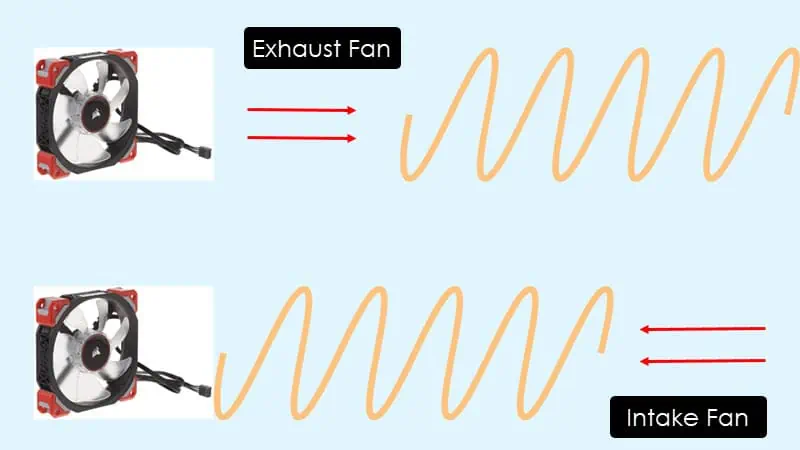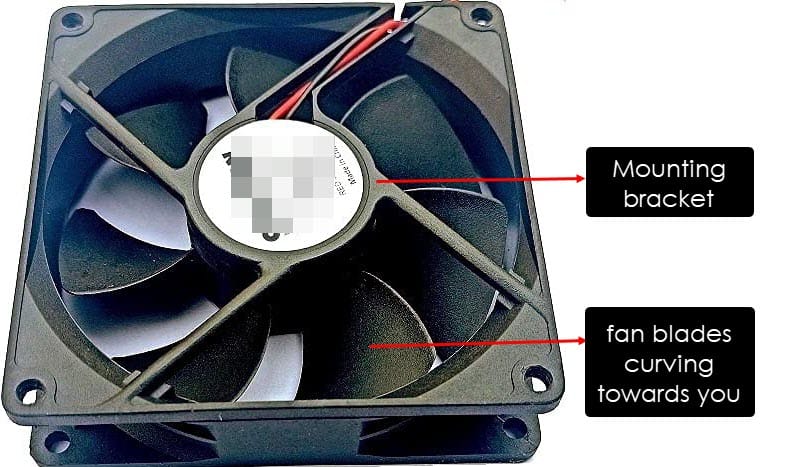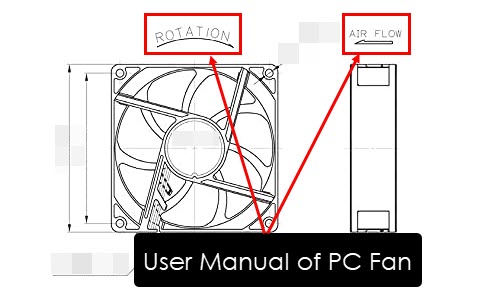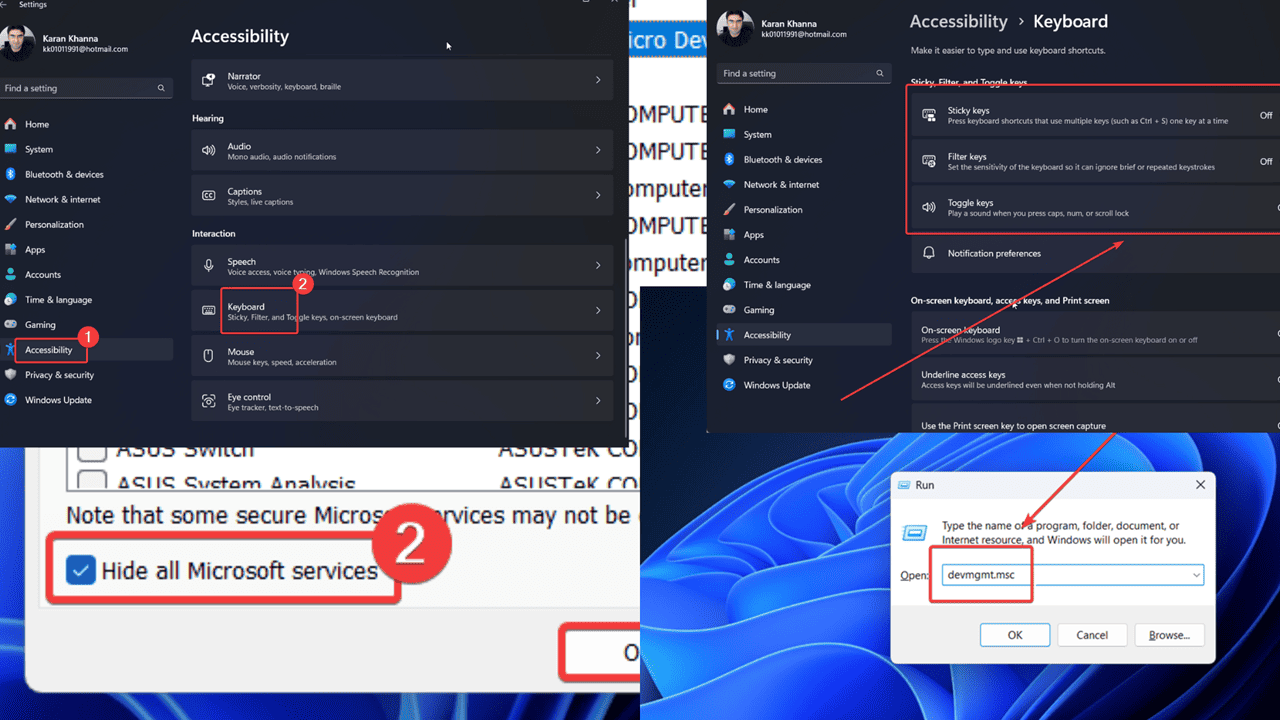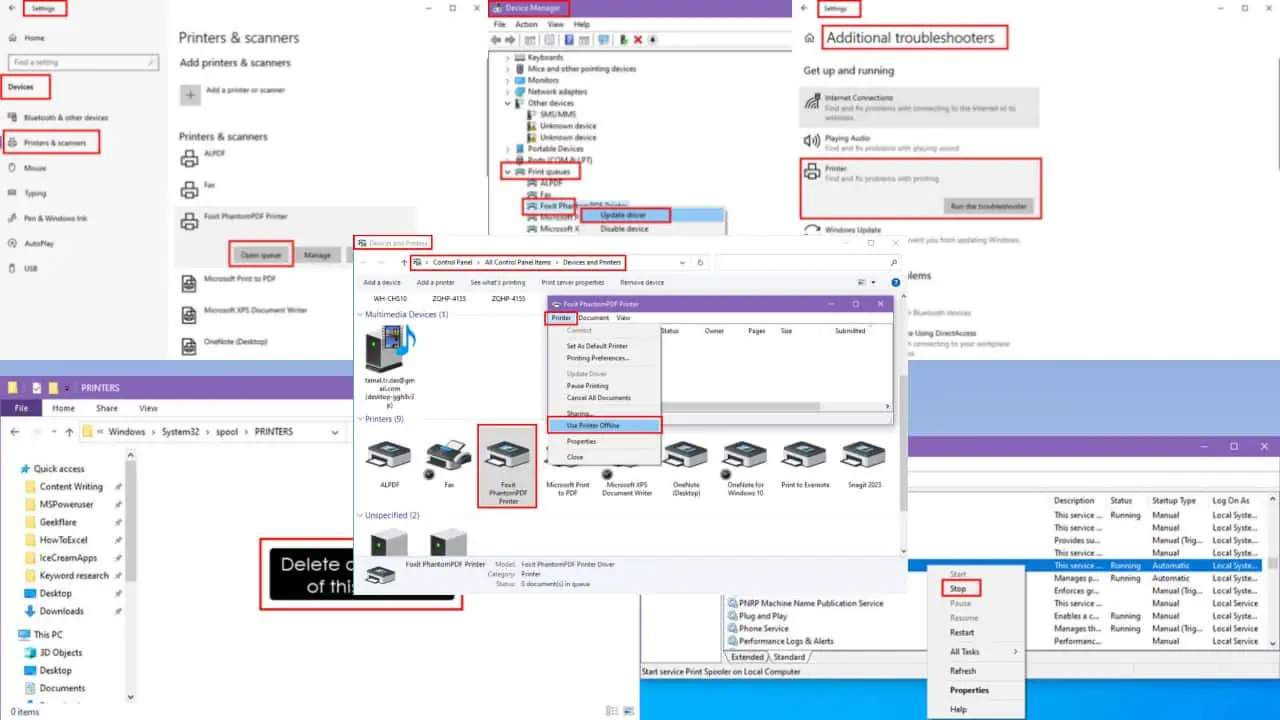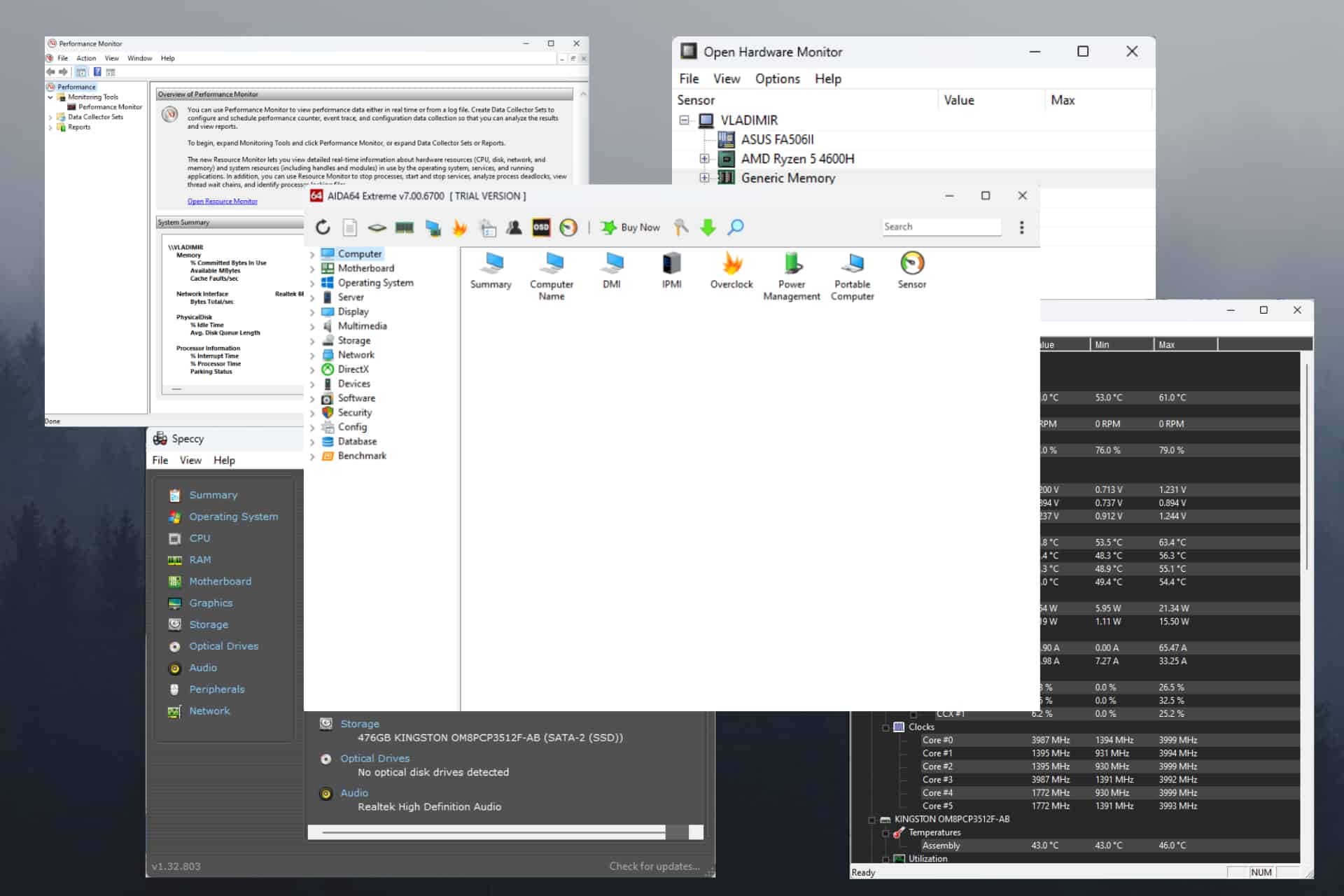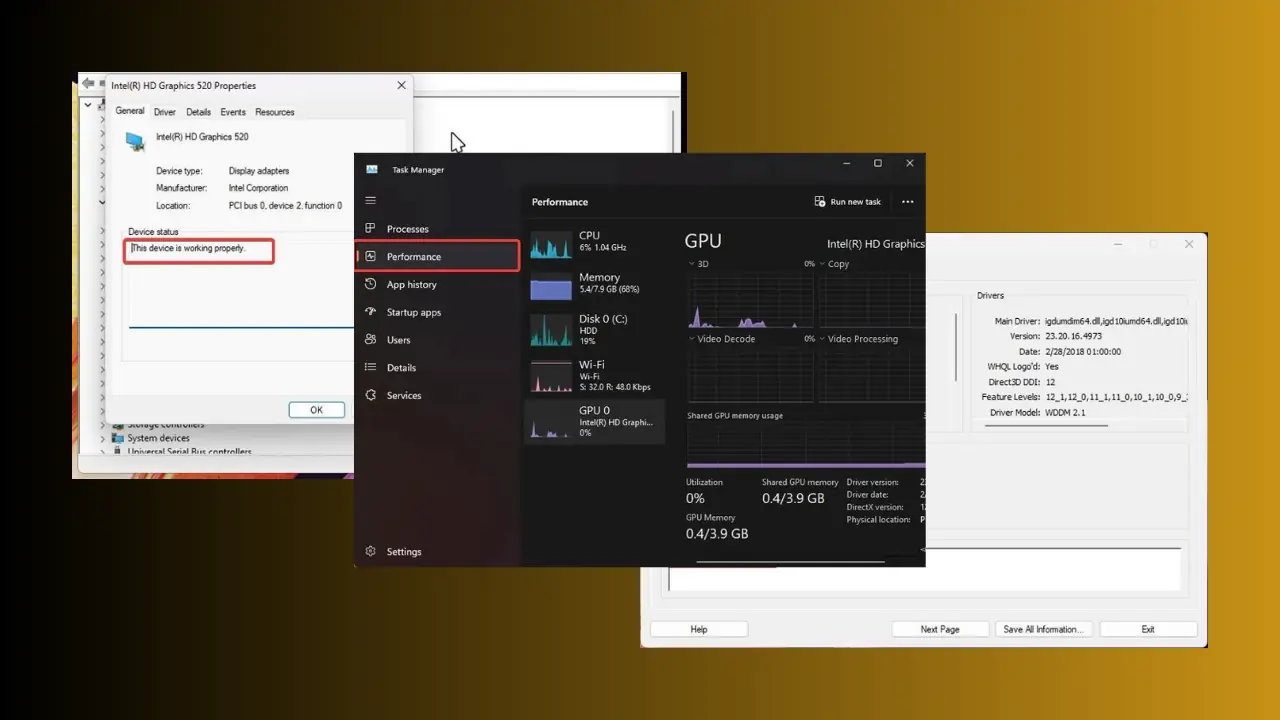Asupan Kipas PC vs Buang: Dijelaskan
5 menit Baca
Ditampilkan di
Baca halaman pengungkapan kami untuk mengetahui bagaimana Anda dapat membantu MSPoweruser mempertahankan tim editorial Baca lebih lanjut

Tidak dapat menentukan perbedaan antara arah masuk dan keluar kipas PC? Anda tidak sendirian dalam hal ini.
Biasanya produsen komputer desktop bermerek menangani ventilasi dengan baik sehingga Anda tidak perlu mengkhawatirkannya. Namun, saat Anda membuat PC gaming atau performa tinggi khusus, Anda harus melakukannya sendiri.
Anda tidak dapat melakukannya tanpa mengetahui sisi mana dari kipas PC yang mengeluarkan udara ke dalam atau ke luar. Untungnya, saya dapat membantu Anda dalam hal itu!
Asupan Kipas PC vs Knalpot – Apa Bedanya?
Kipas PC hadir dalam dua varian: intake dan exhaust. Mari kita lihat apa tujuannya dan apa yang membedakannya satu sama lain.
Penggemar PC Asupan
Penggemar sistem asupan menarik udara sejuk dan segar dan memaksanya masuk ke dalam casing komputer. Mereka menyediakan pasokan udara ambien yang stabil ke komponen sistem penting seperti CPU, SSD, RAM, GPU, heatsink motherboard, dan sebagainya.
Anda akan selalu menemukan penggemar asupan di bagian depan atau bawah casing PC. Kipas ini memastikan perangkat Anda tidak menghambat kinerja karena lingkungan internal yang panas.
Knalpot Kipas PC
Seperti namanya, kipas knalpot PC ada di sana mencegah penumpukan udara panas di menara CPU Anda. Komponen internal seperti GPU, CPU, RAM, dll. menghasilkan banyak udara panas. Kipas sistem pembuangan mengeluarkan panas ini dari casing PC untuk menjaga keseimbangan udara panas dan dingin.
Kipas Komputer Intake vs Exhaust: Tabel Ringkasan
| Penggemar Asupan | Kipas Knalpot | |
|---|---|---|
| Tujuan | Dorong udara dingin ke dalam casing | Keluarkan udara panas dari casing |
| Penempatan | Bagian depan atau bawah casing | Belakang atau atas casing |
| Arah Aliran Udara | Ke dalam (menuju komponen internal) | Ke luar (jauh dari komponen internal) |
| Kontrol suhu | Mendinginkan komponen internal | Mencegah penumpukan panas pada casing |
| Pendinginan Komponen | Mendinginkan CPU, GPU, motherboard, dll. | Mengusir panas yang dihasilkan seluruh komponen PC |
| Infiltrasi Debu | Dapat mendatangkan debu luar | Membantu mencegah penumpukan debu di dalam casing |
Bagaimana Cara Mengetahui Jika Kipas PC Saya Masuk atau Buang?
Ada cara teknis dan non-teknis untuk menentukan jenis kipas komputer yang Anda miliki. Begini caranya:
Solusi 1: Periksa Penempatan Kipas PC
Di PC desktop bermerek, kipas asupan selalu berada di depan dan bawah menara CPU. Demikian pula, exhaust fan selalu berada di atas atau di belakang casing.

Solusi 2: Tentukan Arah Hembusan
Berikut cara terbaik untuk memisahkan kipas masuk dari kipas buang di PC desktop Anda:
- Nyalakan dupa.
- Saat asap mulai keluar, dekatkan dengan kipas PC.
- Jika menarik asap, itu adalah kipas masuk.
- Jika ia mengeluarkan asap, itu adalah kipas angin.
Solusi 3: Periksa Kelengkungan Baling-Baling Kipas
Anda juga dapat dengan mudah membedakan kipas masuk dan kipas buang dengan memeriksa bentuk bilah kipas.
Jika bilahnya muncul melengkung menjauhi Anda atau bulat atau cembung, itulah sisi asupannya.
Sebaliknya, bilahnya adalah datar atau melengkung ke arah Anda di sisi knalpot.
Solusi 4: Baca Panduan Pengguna Pabrikan
Kebanyakan paket kipas PC dilengkapi dengan panduan pengguna. Bacalah instruksi pabriknya dengan cermat untuk mengidentifikasi sisi masuk dan keluar, serta cara memasangnya dengan benar.
Panduan pengguna juga menjelaskan:
- Apakah bilah kipas bergerak searah jarum jam atau berlawanan arah jarum jam
- Arah aliran udara
- Apakah Anda perlu memasangnya menghadap braket pemasangan motor ke arah Anda atau menjauhi Anda.
Haruskah Kipas PC Saya Dimasukkan atau Dibuang?
Anda harus menciptakan keseimbangan antara kipas komputer masuk dan keluar yang terpasang. Jika casing PC Anda dilengkapi dengan filter, Anda harus inpasang setidaknya satu kipas masuk lebih banyak daripada kipas buang untuk menciptakan tekanan udara positif.
Teknik ini membantu Anda menjaga komponen internal PC bebas dari debu. Misalnya, jika total kipas ada 5, Anda dapat memiliki 3 kipas masuk dan 2 kipas buang.
Sisi Kipas PC Mana yang Masuk?
Sisi kipas komputer yang memiliki bilah kipas berbentuk melengkung atau bulat adalah sisi asupan. Produsen sering memasang stiker merek di sisi ini.
Selain itu, masuk dan keluarnya kipas PC juga bergantung pada arah putarannya. Penggemar asupan akan melakukannya putar berlawanan arah jarum jam secara default
Bisakah Saya Menggunakan Kipas Masuk sebagai Pembuangan?
Anda selalu dapat menggunakan kipas masuk sebagai kipas buang. Namun, ini tidak disarankan karena alasan berikut:
- Kipas masuk tidak akan mengeluarkan udara panas dan pendinginan kinerja yang Anda butuhkan.
- Anda harus menggunakan aksesori pemasangan kipas khusus untuk menyetelnya dengan benar sebagai knalpot.
- Penumpukan debu mungkin meningkat.
Bolehkah Punya 5 Intake Fan dan 1 Exhaust?
Anda tidak boleh terlalu menyeimbangkan jumlah kipas masuk dan buang dalam casing komputer Anda. Inilah alasannya:
- Jumlah kipas masuk yang lebih banyak akan meningkatkan tekanan udara positif di dalam casing PC. Hal ini dapat mengganggu sistem pembuangan udara panas pada PC.
- Udara panas akan menumpuk di dalam casing PC dengan cepat saat Anda mengurangi kapasitas pernafasan casing komputer.
Kesimpulan
Jika Anda menempatkan kipas ke arah yang salah, PC Anda akan mengalami pelambatan kinerja akibat panas. Jadi, jika Anda melakukan sesuatu yang menghabiskan banyak sumber daya atau bermain game, Anda mungkin memperhatikannya gagap. PC Anda bahkan mungkin mati sendiri jika terlalu panas.
Namun sekarang setelah Anda mengetahui perbedaan antara intake dan exhaust kipas PC, Anda pasti bisa memasangnya dengan benar. Jangan ragu untuk membagikan tip apa pun di komentar di bawah!